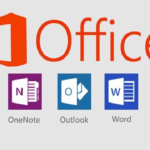Document Password Recovery
Se hai qualche documento protetto da password e cerchi un modo per risalire alla password, in questo articolo troverai l’utility che ti server. Si chiama Password Recovery Bundle 2012 e si tratta di un pacchetto software progettato per ritrovare e recuperare la password di documenti Excel, Word, Access, PowerPoint, RAR/WinRAR, ZIP/WinZIP, PDF e anche di Outlook. Sono oltre 70 i files da cui è possibile recuperare la password. Scarica il software in versione demo cliccando sul pulsante seguente:
Ci sono 3 potenti metodi di recupero password (detti “attacchi”): Brute-Force Attack, Brute-force with Mask Attack e Dictionary. Attack.
Di seguito vediamo i pochi passi da seguire per recuperare la password del tuo documento.
Step1. Seleziona il file (excel, pdf, word, powerpoint) cliccando sul pulsante “Open” e scegli il file dal tuo PC.

Seleziona il file e clicca su APRI:

Step2. Scegli la modalità di recupero password.
Puoi scegliere fra una di queste modalità di recupero: Brute-force Attack, Mask Attack,Dictionary Attack e Smart Attack.

Step 3. Impostazioni modalità di recupero password.
Opzione 1: Se scegli Brute-force Attack o Mask Attack, il programma cercherà tutte le possibili combinazioni nel range specificato.

Impostazioni “Lunghezza” (lenght)
Minimal password length: Imposta la lunghezza minima della password.
Maximal password length: Imposta la lunghezza massima della password.

Opzione 2: Se scegli la modalità Mask Attack, dovrai inserire qualche lettera o simbolo della password che ricordi. Una Password Mask deve essere definita per usare la modalità di recupero Mask Attack.

Opzione 3: Se scegli Dictionary Attack, clicca “Dictionary“.

Impostazioni “Dictionary“:
Seleziona il file del dizionario con le parole che vuoi utilizzare e provare per recuperare la password. Poi puoi anche selezionare l’opzione “Smart mutations” (per aumentare le combinazioni) oppure “Try all possible upper/lower case combinations” (per provare anche con le combinazioni con lettere minuscole o maiuscole)

Step 4. Clicca “Start” per iniziare la ricerca della password.

Step 5. Una volta che Password Recovery Bundle, trova la password mostrerà una finestra come questa.

Tutto qui. Scarica e prova gratuitamente l’efficacia di questo programma.



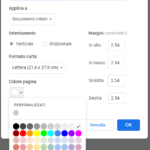

![Immagine nella firma di Gmail non visualizzata [Risolto] Immagine nella firma di Gmail non visualizzata [Risolto]](https://doctools.it/wp-content/uploads/2016/04/1-150x150.png)